WPのマルチサイトでコメントが反映されない HTTP ERROR 405(wp-comments-post.php)
記事公開日:2018年6月7日
最終更新日:2018年6月9日
久々にマルチサイト化したワードプレスで子サイトを追加した。で、ちょっと珍しいテーマ(テンプレート)をインストールしたのが原因なのか、なぜか記事のコメント欄でコメントが反映されず下記のhttpエラー405(wp-comments-post.php)表示になる。こんな感じ
Sponsored Link
この問題が何度も発生する場合は、サイト所有者にお問い合わせください。
HTTP ERROR 405
HTTP ERROR 405?(´・ω・`)
このページは動作しませんって...
エラー時のURL表記には、サイトURL ●●●/wp-comments-post.php となっている。
最初、ひょっとするとテーマ(テンプレート)自体がマルチサイトに対応してないのは?
と思ったが調べてみるとそうではなかった。その原因はエラーメッセージ通り「HTTP」に問題があった。
今回はその解決方法をシェアします。
【解決】マルチサイト化した子サイトで HTTP ERROR 405
マルチサイト化したワードプレスの管理画面へログインする。
【参加サイト】→【サイトネットワーク管理】→【サイト】を選択
いくつかのマルチサイト化した子サイトが表示されている中から該当サイトURLへポインターを持って行くとURL下に【編集】ボタンが表示されるのでクリックします。
【情報】タブの【サイトアドレス(URL)】に表示されているURLがSSL化(https)されず、httpになっているはずなのでURLを http→htpps へ変更する。※もちろん親サイトは既にSSL化済み
そして下段の【変更を保存】
念の為に上記と同じ画面にある【設定】タブをクリックして【Siteurl】【Home】の両方がSSL化(https)になっているのを確かめる。
再度コメントテストしてみると正常にコメントが反映されているはずです。(^^)/
【解決】通常のワードプレスサイトで HTTP ERROR 405
通常のワードプレスサイトでも同様にコメントが反映されず、
この問題が何度も発生する場合は、サイト所有者にお問い合わせください。
HTTP ERROR 405
と表示された場合の解決方法は同じくワードプレスの管理画面へログインする。
【設定】→【一般】とクリックします。
一般設定の【WordPress アドレス(URL)】と【サイトアドレス(URL)】がSSL化(https)になっているかを確認します。もしもSSL化されていない http の場合は上記のように変更します。最後に下段の【変更を保存】をクリックして完了です。
これで無事にコメントが反映されるはずです。
問題が解決された方はコメント欄で知らせて下さい♪(^_-)-☆

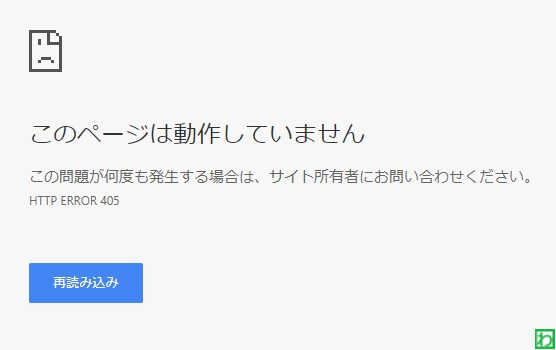
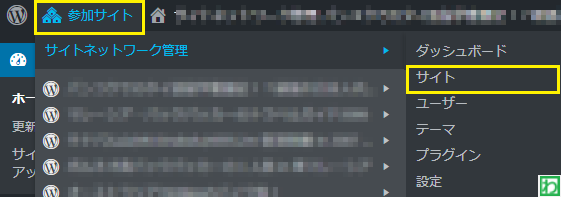
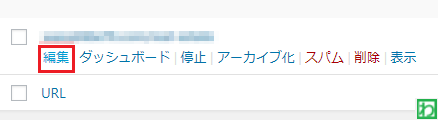
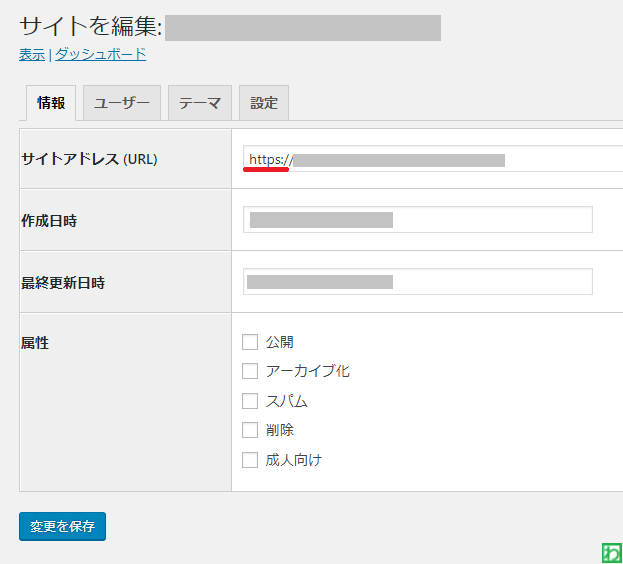

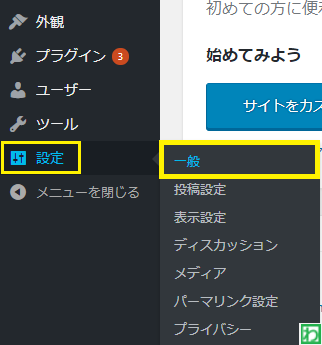
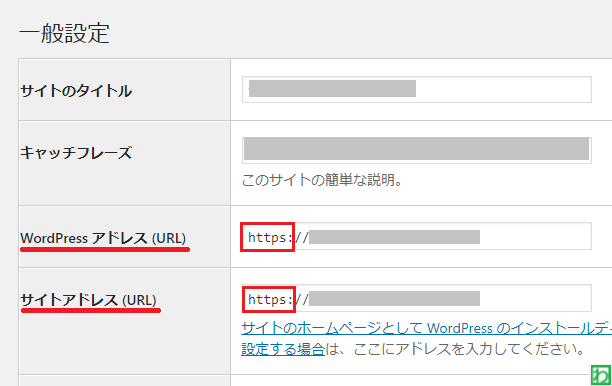
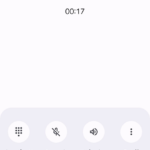
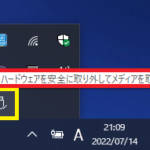





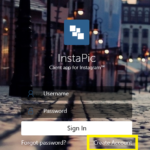
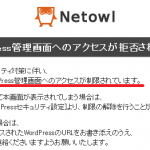
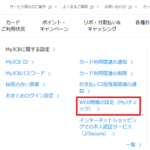
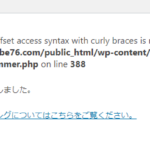



コメントフォーム